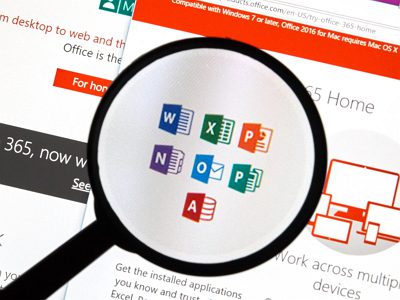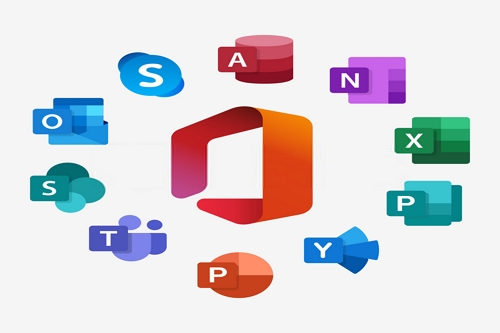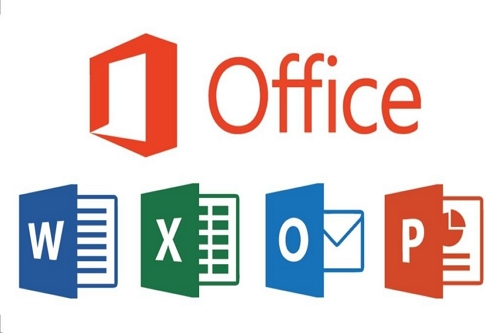Descripción
Ofimático – Pack de 5 cursos – Outlook + Word + Excel + Access + PowerPoint 2016 (promoción) – 240 hs
Curso Ofimático – Pack de 5 cursos – Outlook + Word + Excel + Access + PowerPoint 2016 (promoción) que le permitirá al alumno familiarizarse y adquirir un nivel de conocimientos superior en las distintas herramientas de la Suite Ofimática Microsoft Office en su versión 2016, llegando a realizar tareas complejas utilizando estas herramientas.
Objetivo del curso Ofimático – Pack de 5 cursos – Outlook + Word + Excel + Access + PowerPoint 2016 (promoción)
Los objetivos que se persiguen en el curso son el uso de las herramientas Outlook, Word, Excel, Access y PowerPoint desde un enfoque multinivel, al finalizar el curso utilizarás este paquete de ofimática de forma profesional.
Dirigido a:
El curso Ofimático – Pack de 5 cursos – Outlook + Word + Excel + Access + PowerPoint 2016 (promoción) está dirigido a todo tipo de personas que deseen aprender fácilmente a manejar este paquete de ofimática como un experto.
Tutor personal:
Durante todo el tiempo que dure el curso Ofimático – Pack de 5 cursos – Outlook + Word + Excel + Access + PowerPoint 2016 (promoción), cuentas con el apoyo de un equipo pedagógico. Desde el primer instante y a lo largo de todo el proceso de estudio estarás acompañado por tu tutor personal vía e-mail. Dirigirá tu aprendizaje y resolverá tus dudas en cuanto al desarrollo del curso. Tus profesores están a tu disposición para resolver las cuestiones que te puedan surgir en cuanto al contenido y cualquier consulta académica, corregir tus ejercicios y evaluar tus progresos.
Aula virtual:
En el aula virtual podrás recibir noticias, ponerte en contacto con tus profesores, descargarte materiales complementarios y disfrutar de servicios diversos que te permitirán optimizar tu aprendizaje.
¿Necesitas más información sobre el curso Ofimático – Pack de 5 cursos – Outlook + Word + Excel + Access + PowerPoint 2016 (promoción)?
Puedes contactarnos a través de nuestro formulario de contacto pinchando en el siguiente enlace:
O por WhatsApp en el número +34 644 267 228.
Diploma:
Al finalizar el curso Ofimático – Pack de 5 cursos – Outlook + Word + Excel + Access + PowerPoint 2016 (promoción), el alumno recibirá el correspondiente DIPLOMA de CORPORACIÓN INFORMÁTICA c en formato PDF de alta calidad que certifica los estudios realizados. Para ello será necesario realizar las evaluaciones parciales del curso online, superando las calificaciones mínimas establecidas. Titulación privada.
Importante:
El curso Ofimático – Pack de 5 cursos – Outlook + Word + Excel + Access + PowerPoint 2016 (promoción) no incluye el software
Índice del curso Ofimático – Pack de 5 cursos – Outlook + Word + Excel + Access + PowerPoint 2016 (promoción):
1 Introducción a Access 2016
1.1 Características generales a todos los productos de Office 2016
1.2 Información general
1.3 Entorno de trabajo
1.4 Estructura de las bases de datos
1.5 Tablas, consultas, formularios y otros objetos
1.6 Informes para presentar datos
1.7 Introducción de datos
1.8 El panel de navegación
1.9 Práctica Paso a paso
1.10 Práctica Introducción a Microsoft Access
1.11 Práctica Crear y abrir bases de datos
1.12 Práctica Entorno de trabajo
1.13 Cuestionario: Introducción a Access 2016
2 Trabajo con tablas
2.1 Creación de tablas
2.2 Abrir y visualizar las tablas
2.3 Creación de campos
2.4 Indexación de campos
2.5 Validación automática de datos
2.6 Emplear la búsqueda de datos dentro de una tabla
2.7 Modificar el diseño de una tabla
2.8 Práctica Paso a paso
2.9 Práctica Ejercicio
2.10 Práctica Creación de tablas
2.11 Práctica Modificar tablas
2.12 Cuestionario: Trabajo con tablas
3 Ordenación, búsqueda y filtro de información en tablas
3.1 Filtro por selección
3.2 Filtro por formulario
3.3 Filtro avanzado
3.4 Emplear la herramienta de búsqueda
3.5 Ocultar campos
3.6 Fijar columnas de datos
3.7 Practica Paso a paso
3.8 Cuestionario: Ordenación, búsqueda y filtro de información en tablas
4 Relaciones
4.1 Entender el concepto de relación
4.2 Integridad de una base de datos
4.3 Indizar campos de datos
4.4 Seleccionar las claves de la tabla
4.5 Entender el concepto de índice
4.6 Utilización de indices
4.7 Crear relaciones entre tablas
4.8 Utilizar las caracteristicas avanzadas
4.9 Documentar las relaciones llevadas a cabo mediante la utilidad adecuada
4.10 Práctica Paso a paso
4.11 Práctica Ejercicio 1
4.12 Práctica Ejercicio 2
4.13 Práctica Establecer relaciones
4.14 Práctica Modificar el diseño e introducir datos en una tabla
4.15 Cuestionario: Relaciones
5 Consultas
5.1 Entender el concepto de consulta de datos
5.2 Crear consultas
5.3 Crear consultas a partir de otras consultas
5.4 Crear consultas agrupando información
5.5 Crear consultas de resumen de información
5.6 Introducción a las consultas con SQL
5.7 Práctica Paso a paso
5.8 Práctica Ejercicio
5.9 Práctica Especificar criterios en las consultas
5.10 Práctica Consulta de totales. Consulta con campos calculados
5.11 Práctica Consultas de acción
5.12 Cuestionario: Consultas
6 Formularios
6.1 Presentar la información
6.2 Formulario con más de una tabla
6.3 Insertar imágenes
6.4 Utilizar los controles que ofrece el programa
6.5 Crear un formulario menu
6.6 Modificar controles del formulario
6.7 Almacen de más de un valor en un campo
6.8 Diseños profesionales
6.9 Práctica Paso a paso
6.10 Práctica Ejercicio
6.11 Práctica Formularios
6.12 Práctica Diseño de un formulario
6.13 Cuestionario: Formularios
7 Informes
7.1 Entender el concepto de informe de datos
7.2 Emplear el asistente de informes
7.3 Crear informes personalizados
7.4 Crear etiquetas a partir de informes
7.5. Modificar opciones avanzadas de informes
7.6 Utilizar la vista previa
7.7 Imprimir un informe
7.8 Imprimir un formulario
7.9 Imprimir los registros
7.10 Barras de datos para informes
7.11 Enviar datos mediante el correo electrónico
7.12 Práctica Paso a paso
7.13 Práctica Ejercicio
7.14 Práctica Crear informes sencillos
7.15 Práctica Crear un informe en Vista Diseño
7.16 Cuestionario: Informes
8 Mantenimiento de la base de datos
8.1 Compactar bases de datos para reducir espacio y optimizar accesos
8.2 Entender el concepto de importar y exportar tablas
8.3 Importar datos de aplicaciones de información numerica
8.4 Importar datos de ficheros de texto
8.5 Opciones avanzadas
8.6 Exportar información
8.7 Exportar a diferentes formatos de datos
8.8 Formatos de archivo
8.9 Utilizar la combinación de correspondencia
8.10 Vincular diferentes tablas
8.11 Práctica Paso a paso
8.12 Práctica Ejercicio
8.13 Práctica Macros
8.14 Práctica Integrar Access con otras aplicaciones
8.15 Práctica Otras utilidades
8.16 Cuestionario: Mantenimiento de la base de datos
9 Qué es Office.com
9.1 Introducción
9.2 Acceso a Office.com
9.3 Office.com usando apps
9.4 Requisitos de Office.com y Office 2016
9.5 Cuestionario: Cuestionario final
1 Introducción a Excel 2016
1.1 Características generales a todos los productos de Office 2016
1.2 Información general
1.3 Tratar y editar hojas de cálculo
1.4 Trabajar con las hojas de cálculo
1.5 Introducción de datos
1.6 Referencias a celdas
1.7 Imprimir hojas de cálculo
1.8 Práctica Crear hoja de cálculo
1.9 Práctica Ejercicio
1.10 Práctica Referencias relativas
1.11 Práctica Referencias absolutas
1.12 Práctica Tipos de referencia
1.13 Práctica Cuatro libros
1.14 Cuestionario: Introducción a Excel 2016
1.15 Cuestionario: Introducción a Excel 2016
2 Configuración de la ventana de la aplicación
2.1 Trabajar con barras de herramientas
2.2 Crear botones de opciones personalizadas
2.3 Vistas personalizadas
2.4 Inmovilizar paneles y dividir las columnas y las filas
2.5 Utilizar comentarios para documentar la hoja
2.6 Práctica Personalizar Barra de herramientas
2.7 Práctica Aprendiendo a movernos
2.8 Práctica Ejercicios
2.9 Cuestionario: Configuración de la ventana de la aplicación
2.10 Cuestionario: Configuración de la ventana de la aplicación
3 Mecanismos de importación y exportación de ficheros
3.1 Importar datos de programas externos
3.2 Exportar datos a formato de texto
3.3 Exportar datos a otros formatos
3.4 Importar y exportar gráficas
3.5 Práctica Paso a paso
3.6 Práctica Ejercicio
3.7 Cuestionario: Mecanismos de importación y exportación de ficheros
3.8 Cuestionario: Mecanismos de importación y exportación de ficheros
4 Utilización de rangos y vinculación entre ficheros
4.1 Usar los rangos
4.2 Trabajar con diferentes ficheros
4.3 Práctica Paso a paso
4.4 Práctica Ejercicio
4.5 Práctica Trabajando con rangos
4.6 Práctica Introducir datos
4.7 Cuestionario: Utilización de rangos y vinculación entre ficheros
4.8 Cuestionario: Utilización de rangos y vinculación entre ficheros
5 Utilización de las herramientas avanzadas
5.1 Copiar, cortar y pegar especial
5.2 Cambiar a diferentes formatos
5.3 Configurar el formato condicional
5.4 Reducir y aumentar decimales
5.5 Validar datos
5.6 Práctica Paso a paso
5.7 Práctica Ejercicio
5.8 Práctica Introducir formulas
5.9 Práctica Tienda del Oeste
5.10 Práctica Formatear Tienda del Oeste
5.11 Práctica Formatear Referencias relativas
5.12 Práctica Formatear Referencias absolutas
5.13 Práctica Copiar formato
5.14 Práctica Análisis anual
5.15 Práctica Los autoformatos
5.16 Práctica Formato condicional
5.17 Práctica Clasificación
5.18 Práctica Próxima jornada
5.19 Práctica Desglose de gastos
5.20 Cuestionario: Utilización de las herramientas avanzadas de formato
5.21 Cuestionario: Utilización de las herramientas avanzadas de formato
6 Herramientas de seguridad
6.1 Proteger hojas y ficheros y habilitar palabras clave
6.2 Habilitar palabras clave para bloquear-ocultar celdas
6.3 Compartir un fichero entre diferentes usuarios
6.4 Práctica Paso a paso
6.5 Práctica Ejercicio
6.6 Cuestionario: Herramientas de seguridad de una hoja
6.7 Cuestionario: Herramientas de seguridad de una hoja
7 Funciones complejas
7.1 Utilizar el asistente de funciones y seleccionar funciones según su categoría
7.2 Utilizar diferentes tipos de funciones
7.3 Utilizar subtotales
7.4 Corregir errores en formulas
7.5 Ejecutar el comprobador de errores
7.6 Práctica Paso a paso
7.7 Práctica Ejercicio 1
7.8 Práctica Ejercicio 2
7.9 Práctica Funciones de origen matemático
7.10 Práctica Funciones para tratar textos
7.11 Práctica La funcion SI
7.12 Práctica Funciones de referencia
7.13 Práctica Funciones Fecha y hora
7.14 Práctica Funciones financieras
7.15 Práctica Lista de aplicaciones
7.16 Práctica Ordenar y filtrar
7.17 Práctica Subtotales de lista
7.18 Práctica Subtotales automáticos
7.19 Cuestionario: Funciones complejas
7.20 Cuestionario: Funciones complejas
8 Representación de gráficas complejas
8.1 Crear gráficas con diferentes estilos
8.2 Representar tendencias en los gráficos
8.3 Personalizar estilos y modelos de gráficos
8.4 Representar gráficos 3D y modificar propiedades
8.5 Añadir porcentajes en gráficos circulares
8.6 Los minigráficos
8.7 Mapas 3D
8.8 Práctica Paso a paso
8.9 Práctica Ejercicios
8.11 Práctica Gráfico del Oeste
8.12 Práctica Grafico de Desglose
8.13 Práctica Gráfico Análisis anual
8.14 Cuestionario: Representación de gráficas complejas
8.15 Cuestionario: Representación de gráficas complejas
9 Manipulación de datos con tablas dinámicas
9.1 Introducción
9.2 Utilizar el asistente para tablas dinámicas
9.3 Modificar el aspecto de la tabla dinámica y crear cálculos
9.4 Filtrar y ordenar información de la tabla dinámica
9.5 Generar gráficos dinámicos
9.6 Práctica Paso a paso
9.7 Práctica Ejercicio
9.8 Cuestionario: Manipulación de datos con tablas dinámicas
9.9 Cuestionario: Manipulación de datos con tablas dinámicas
10 Previsión y análisis de hipótesis
10.1 Análisis de hipótesis
10.2 El análisis Y si
10.3 Utilizar el comando Buscar objetivo
10.4 Usar la funcionalidad Pronóstico
10.5 Práctica Paso a paso
10.6 Práctica Ejercicio
10.7 Cuestionario: Análisis de escenarios
10.8 Cuestionario: Análisis de escenarios
11 Utilización de macros
11.1 Comprender el concepto de macro
11.2 Grabar una macro y utilizarla
11.3 Editar y eliminar una macro
11.4 Personalizar botones con macros asignadas
11.5 Práctica Paso a paso
11.6 Práctica Ejercicio
11.11 Práctica Color o Blanco y negro
11.12 Cuestionario: Utilización de macros
11.13 Cuestionario: Utilización de macros
12 Qué es Office.com
12.1 Introducción
12.2 Acceso a Office.com
12.3 Office.com usando apps
12.4 Requisitos de Office.com y Office 2016
12.5 Cuestionario: Cuestionario final
12.6 Cuestionario: Cuestionario final
1 Novedades de PowerPoint 2016
1.1 Características generales a todos los productos de Office 2016
1.2 Introducción
1.3 Quiénes usan PowerPoint y Por qué
1.4 Novedades de 2016
2 Inicio con PowerPoint 2016
2.1 Introducción
2.2 Creando su primera presentación
2.3 Cerrar una presentación
2.4 Salir de la aplicación
2.5 Abrir una presentación
2.6 Abrir un archivo reciente
2.7 Guardar una presentación
2.8 Crear una nueva presentación desde una plantilla
2.9 Práctica Almacenes Dilsa
2.10 Cuestionario: Inicio con PowerPoint 2016
3 Entorno de trabajo
3.1 Las Vistas de presentación
3.2 La Barra de herramientas Vista
3.3 La Vista Presentación con diapositivas
3.4 Aplicar Zoom
3.5 Ajustar la Ventana
3.6 La Barra de herramientas Zoom
3.7 Nueva Ventana
3.8 Organizar ventanas
3.9 Organizar en Cascada
3.10 Práctica Agregar una diapositiva
3.11 Cuestionario: Entorno de trabajo
4 Trabajando con su presentación
4.1 Manejar los colores de la presentación
4.2 Crear una nueva diapositiva
4.3 Duplicar una diapositiva seleccionada
4.4 Agregar un esquema
4.5 Reutilizar una diapositiva
4.6 Aplicar un diseño de diapositiva
4.7 Agregar secciones
4.8 Los marcadores de posición
4.9 Dar formato al texto
4.10 Agregar viñetas al texto
4.11 Cambiar el tamaño y el color de las viñetas
4.12 Aplicar Numeración al texto
4.13 Manejo de columnas
4.14 Alineación y Dirección del texto
4.15 Aplicar dirección del texto
4.16 Práctica Completar Dilsa
4.17 Práctica Tomar diapositiva
4.18 Práctica Incluir encabezados y pies de página
4.19 Práctica Exposición
4.20 Cuestionario: Trabajando con su presentación
5 Gráficos y formatos de página
5.1 Convertir a un gráfico SmartArt
5.2 Agregar un encabezado y pie de página a una presentación
5.3 Agregar un pie de página a una diapositiva
5.4 WordArt
5.5 Práctica Blanco y negro
5.6 Práctica Modificar tamaños
5.7 Práctica Corrección
5.8 Práctica Aeropuerto
5.9 Práctica Salidas
5.10 Practica Retocar Salidas
5.11 Práctica Cambios en la fuente
5.12 Cuestionario: Gráficos y formatos de página
6 Manejando el diseño de la presentación
6.1 Cambiar el tamaño de la diapositiva
6.2 Configurar Página
6.3 Aplicar un Tema a las diapositivas
6.4 Cambiar el color de un tema
6.5 Aplicar un estilo de fondo
6.6 Los patrones de diapositivas
6.7 Diferencias entre un objeto insertado en un Patrón o en un Diseño
6.8 Imprimir una presentación
6.9 Transiciones y animaciones
6.10 Práctica Señoras
6.11 Práctica Nota importante
6.12 Práctica Transiciones
6.13 Práctica Ocultar Costes
6.14 Práctica Índice
6.15 Práctica Minipresentación
6.16 Cuestionario: Manejando el diseño de la presentación
7 Trabajo con PowerPoint
7.1 Introducción
7.2 Empezar con una presentación en blanco
7.3 Aplicar un tema de diseño
7.4 El panel de notas
7.5 Vistas
7.6 Insertar una diapositiva nueva
7.7 Desplazamiento de las diapositivas
7.8 Aplicar un nuevo diseño
7.9 Presentación de diapositivas
7.10 Revisión ortográfica
7.11 Impresión de diapositivas y notas
7.12 Animar y personalizar la presentación
7.13 Opciones de animación
7.14 Copiar animaciones
7.15 Transición de diapositivas
7.16 Reproducción de elementos multimedia
7.17 Diagramas, organigramas y gráficos estadísticos
7.18 Formas
7.19 Ortografía
7.20 Guardar el trabajo con otros formatos
7.21 Album de fotografías
7.22 Abrir, compartir y guardar archivos
7.23 Práctica Ejercicios
7.24 Práctica Animación de entrada
7.25 Práctica Animación de Salidas
7.26 Práctica Combinaciones de animación
7.27 Cuestionario: Trabajo con PowerPoint
8 Qué es Office.com
8.1 Introducción
8.2 Acceso a Office.com
8.3 Office.com usando apps
8.4 Requisitos de Office.com y Office 2016
8.5 Cuestionario: Cuestionario final
1 El entorno de trabajo
1.1 Características generales a todos los productos de Office 2016
1.2 Introducción
1.3 La ventana principal
1.4 Personalizar la barra de herramientas de acceso rápido
1.5 Personalizar la cinta de opciones
1.6 Exportar e importar personalizaciones
1.7 Eliminar las personalizaciones
1.8 Métodos abreviados de teclado
1.9 Práctica Introducción a Microsoft Word
1.10 Cuestionario: El entorno de trabajo
2 Tareas básicas
2.1 Crear un documento
2.2 Abrir un documento
2.3 Desplazamiento a la última posición visitada
2.4 Abrir un documento creado en versiones anteriores
2.5 Convertir un documento al modo de Word 2016
2.6 Cerrar un documento
2.7 Plantillas
2.8 Guardar un documento
2.9 Trabajar en formato PDF
2.10 Trabajar en formato ODT
2.11 Imprimir un documento
2.12 Servicios en la nube
2.13 Ayuda de Word
2.14 Práctica Operaciones con documentos
2.15 Cuestionario: Tareas básicas
3 Edición de un documento
3.1 Insertar texto
3.2 Insertar símbolos
3.3 Insertar ecuaciones
3.4 Dibujar una ecuación
3.5 Seleccionar
3.6 Eliminar
3.7 Deshacer y rehacer
3.8 Copiar y pegar
3.9 Cortar y pegar
3.10 Usar el portapapeles
3.11 Buscar
3.12 Búsqueda inteligente
3.13 Práctica Entorno de trabajo
3.14 Cuestionario: Edición de un documento
4 Formato de texto
4.1 Introducción
4.2 Fuente
4.3 Tamaño de fuente
4.4 Color de fuente
4.5 Estilos de fuente
4.6 Efectos básicos de fuente
4.7 Efectos avanzados de fuente
4.8 Resaltado de fuente
4.9 Opciones avanzadas de formato de fuente
4.10 Borrar formato de fuente
4.11 Práctica Desplazarnos por el documento
4.12 Cuestionario: Formato de texto
5 Formato de párrafo
5.1 Introducción
5.2 Alineación
5.3 Interlineado
5.4 Espaciado entre párrafos
5.5 Tabulaciones
5.6 Sangría
5.7 Práctica Boletín de prensa
5.8 Cuestionario: Formato de párrafo
6 Formato avanzado de párrafo
6.1 Bordes
6.2 Sombreado
6.3 Letra capital
6.4 Listas numeradas
6.5 Listas con viñetas
6.6 Listas multinivel
6.7 Estilos
6.8 Práctica Procesadores de textor
6.9 Cuestionario: Formato avanzado de párrafo
7 Tablas y columnas
7.1 Tablas
7.2 Seleccionar
7.3 Insertar filas y columnas
7.4 Eliminar celdas, filas y columnas
7.5 Bordes y sombreado
7.6 Cambiar tamaño de celdas
7.7 Alineación del texto
7.8 Dirección del texto
7.9 Márgenes de celda
7.10 Dividir celdas
7.11 Dividir tabla
7.12 Combinar celdas
7.13 Alineación de una tabla
7.14 Mover una tabla
7.15 Cambiar el tamaño de una tabla
7.16 Anidar una tabla
7.17 Repetir filas de título
7.18 Estilos de tabla
7.19 Columnas
7.20 Práctica Salmon
7.21 Práctica Florencia
7.22 Práctica Márgenes
7.23 Práctica Carpema
7.24 Práctica Formación continua
7.25 Práctica Columnas
7.26 Práctica Canon
7.27 Práctica Ordenadores competitivos
7.28 Cuestionario: Tablas y columnas
8 Formato de página
8.1 Configuración de página
8.2 Número de página
8.3 Encabezado y pie de página
8.4 Secciones
8.5 Salto de página
8.6 Práctica Ventas
8.7 Práctica Aislamiento acústico
8.8 Práctica Sobre esto y aquello
8.9 Práctica La leyenda toledana
8.10 Cuestionario: Formato de página
9 Diseño del documento
9.1 Portada
9.2 Formato del documento
9.3 Temas y formatos
9.4 Marca de agua, color y borde de página
9.5 Notas al pie de página y notas al final del documento
9.6 Comentarios
9.7 Control de cambios
9.8 Comparar documentos
9.9 Restringir el formato y la edición de un documento
9.10 Marcadores
9.11 Referencias cruzadas
9.12 Tabla de ilustraciones
9.13 Tabla de contenido
9.14 Índice
9.15 Práctica Plantillas integradas
9.16 Cuestionario: Diseño del documento
10 Vistas del documento
10.1 Introducción
10.2 Vista Diseño de impresión
10.3 Vista Modo de lectura
10.4 Vista Diseño web
10.5 Vista Esquema
10.6 Vista Borrador
10.7 El zoom
10.8 Visualizar varios documentos
10.9 Cuestionario: Vistas del documento
11 Ortografía y gramática
11.1 Instalar el corrector ortográfico y gramatical
11.2 El corrector ortográfico y gramatical
11.3 El corrector gramatical
11.4 Diccionarios personalizados
11.5 Sinónimos
11.6 Corrección automática del documento
11.7 Opciones de configuración de ortografía y gramática
11.8 Práctica Más de dos millones
11.9 Cuestionario: Ortografía y gramática
12 Imágenes
12.1 Insertar imagen desde Internet
12.2 Insertar imagen desde un archivo
12.3 Manipulación básica de una imagen
12.4 Ajustar imagen en texto
12.5 Ubicar imagen
12.6 Tamaño de imagen
12.7 Recortar imagen
12.8 Formatos de imagen
12.9 Captura de pantalla
12.10 Práctica Televisión a la carta
12.11 Práctica Presentación de Microsoft Office
12.12 Cuestionario: Imágenes
13 Formas
13.1 Insertar una forma
13.2 Cuadros de texto
13.3 Dirección del texto
13.4 Alineación del texto y márgenes interiores
13.5 Vincular cuadros de texto
13.6 Superponer formas
13.7 Agrupar formas
13.8 Formatos de forma
13.9 Práctica Vista preliminar
13.10 Cuestionario: Formas
14 WordArt
14.1 Insertar un WordArt
14.2 Formatos de WordArt
14.3 Práctica Dirección
14.4 Cuestionario: WordArt
15 SmartArt y gráficos de datos
15.1 Gráficos SmartArt
15.2 Crear un SmartArt
15.3 Agregar formas a un SmartArt
15.4 Mover las formas de un SmartArt
15.5 Cambiar el diseño de un SmartArt
15.6 Cambiar los colores de un SmartArt
15.7 Aplicar un estilo a un SmartArt
15.8 Formato de las formas de un SmartArt
15.9 Insertar un gráfico de datos
15.10 Modificar la tabla de datos
15.11 Cambiar el tipo de gráfico
15.12 Agregar elementos a un gráfico
15.13 Cambiar el diseño de un gráfico
15.14 Cambiar los colores de un gráfico
15.15 Aplicar un estilo a un gráfico
15.16 Formato de los elementos de un gráfico
15.17 Práctica América
15.18 Cuestionario: Smartart y gráficos de datos
16 Combinar correspondencia
16.1 Configurar fuentes de datos
16.2 El asistente de combinación de correspondencia
16.3 Crear etiquetas con combinación de correspondencia
16.4 Práctica Futuros clientes
16.5 Cuestionario: Combinar correspondencia
17 Hipervínculos
17.1 Hipervínculos
17.2 Cuestionario: Hipervínculos
18 Modificación de preferencias
18.1 Cambiar rutas predefinidas de archivos
18.2 Cambiar opciones de guardado automático
18.3 Proteger un documento
18.4 Seguridad de macros
18.5 Cuestionario: Modificación de preferencias
19 Qué es Office-com
19.1 Introducción
19.2 Acceso a Office.com
19.3 Office.com usando apps
19.4 Requisitos de Office.com y Office 2016
19.5 Cuestionario: Cuestionario final
1 Guía de inicio rápido
1.1 Características generales a todos los productos de Office 2016
1.2 Introducción Office
1.3 Antes que nada agregue su cuenta
1.4 Cambie el tema de Office
1.5 Cosas que puede necesitar
1.6 Información relevante y de contexto
1.7 El correo no lo es todo
1.8 Cree una firma de correo electrónico
1.9 Agregue una firma automática en los mensajes
2 Introducción a Outlook
2.1 Conceptos generales
2.2 Ventajas Outlook
2.3 Protocolos de transporte SMTP, POP3
2.4 Direcciones de correo electrónico
2.5 Entrar en Microsoft Outlook
2.6 Salir de Microsoft Outlook
2.7 Entorno de trabajo en Outlook
2.8 Práctica Conociendo Outlook
2.9 Cuestionario: Introducción a OUTLOOK
3 Trabajo con Outlook
3.1 Introducción a Outlook
3.2 Creación de cuentas
3.3 Correo electrónico
3.4 Bandeja de salida
3.5 Apertura de mensajes recibidos
3.6 Responder y reenviar mensajes
3.7 Borrar mensajes
3.8 Cambiar la contraseña de la cuenta de correo electrónico
3.9 Cambiar la dirección de correo electrónico
3.10 Cambiar el servidor de correo electrónico
3.11 Cambiar el nombre que se muestra a otras personas
3.12 Otras configuraciones
3.13 Reglas para tus mensajes
3.14 Grupos de contactos
3.15 Reenviar mensajes fuera de la empresa
3.16 Crear más de una cuenta desde la misma ventana
3.17 Práctica Personalización del entorno de trabajo
3.18 Cuestionario: Trabajo con Outlook
4 Opciones de mensaje
4.1 Introducción a mensajes
4.2 Utilizar las opciones de Respuestas y reenvíos
4.3 Insertar capturas de pantalla
4.4 Importancia y caracter
4.5 Opciones de votación y seguimiento
4.6 Opciones de entrega
4.7 Marcas de mensaje
4.8 Categorizar
4.9 Personalizar la vista de los mensajes
4.10 Vaciar la basura al salir de Outlook
4.11 Práctica Correo electrónico
4.12 Cuestionario: Opciones de mensaje
5 Gestión y organización del correo electrónico
5.1 Introducción
5.2 Organizar el correo electrónico por carpetas
5.3 Crear reglas
5.4 Configuración de reglas de formato automático
5.5 Organización de correos
5.6 Búsqueda mediante Carpetas de búsqueda
5.7 Búsqueda por categorías
5.8 Limpieza de conversaciones
5.9 Práctica Enviar y recibir
5.10 Cuestionario: Gestión y organización del correo electrónico
6 Contactos
6.1 Contactos
6.2 Abrir, buscar y modificar contactos
6.3 Crear un grupo de contactos
6.4 Reuniones
6.5 Práctica Lista de contactos
6.6 Práctica Opciones de mensaje
6.7 Cuestionario: Contactos
7 Calendarios
7.1 Calendarios
7.2 Crear una cita
7.3 Cambiar una cita
7.4 Cambiar la apariencia de calendarios
7.5 Imprimir un calendario de citas
7.6 Práctica Calendario
7.7 Cuestionario: Calendario
8 Tareas
8.1 Tareas
8.2 Práctica Tareas y notas
8.3 Cuestionario: Tareas
9 Notas
9.1 Notas
9.2 Cuestionario: Notas
10 Qué es Office.com
10.1 Introducción
10.2 Acceso a Office.com
10.3 Office.com usando apps
10.4 Requisitos de Office.com y Office 2016
10.5 Cuestionario: Cuestionario final